像Windows这样复杂的操作系统不可避免地会出现运行缓慢的情况。这些减速大多是硬件功率不足的结果,如果你有钱购买更强大的组件,这很容易解决。
下一个最好的办法是调整后台处理器,使其使用更少的资源。而当涉及到减少后台资源的使用时,你的首选应该是定制微软卫士。
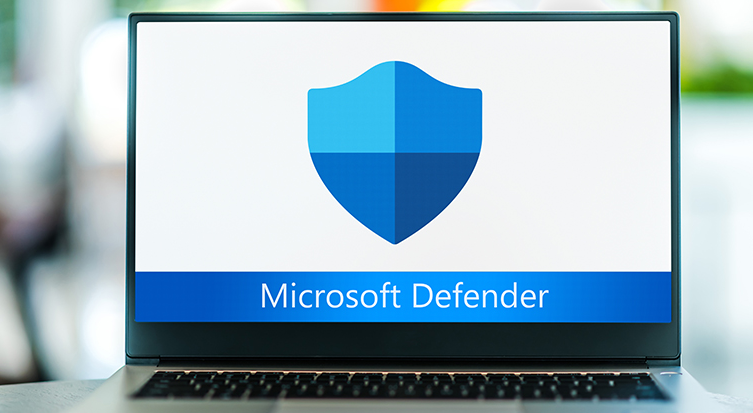
这就是DefenderUI的作用。DefenderUI是一个用户界面覆盖层,允许你通过一个直观的界面定制Window Defender。让我们看看如何使用它来减少 Defender 的资源消耗。
微软卫士是如何降低你的电脑性能的?
一般来说,微软卫士总是在后台运行。它定期检查病毒定义的更新,并自动执行预定扫描。
微软卫士还为你电脑上的所有可执行文件计算文件哈希值,以提供更好的保护,防止恶意软件。计算哈希值对CPU的负担相当重,所以会对系统性能产生很大影响。
如果你的电脑设备不完善,像计划扫描、频繁的定义更新检查和文件哈希计算这样的卫士活动会影响系统性能。因此,禁用/调整这些功能可以帮助最大限度地减少卫士的性能影响。
如何调整微软卫士的设置以使你的电脑变得更快速
虽然你可以挖掘Windows设置应用程序并调整Defender选项,但我们不会推荐这样做,因为有一个简单的方法可以做到这一点。DefenderUI是一个第三方工具,它以一种易于浏览的方式组织了所有的Defender设置。
1. 首先,下载DefenderUI并安装它。
2. 启动该程序并导航到 "高级 "选项卡。
3. 在 "高级 "选项卡中,取消对文件哈希计算的检查,并检查低CPU优先级。
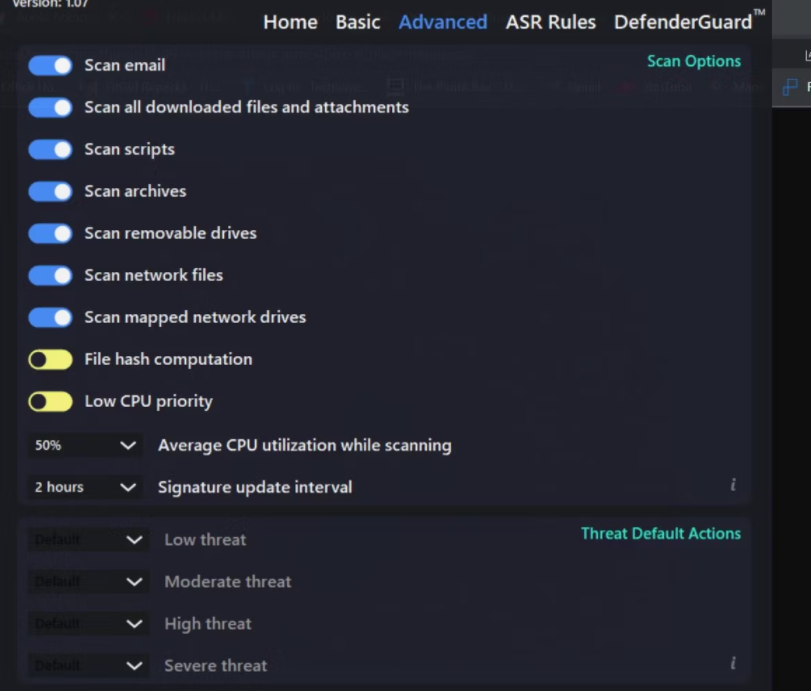
一旦你禁用了文件哈希计算,微软卫士将不再为你系统上的每个可执行文件计算文件哈希,给人以潜在的性能提升。
低CPU优先级选项将确保计划的扫描不是高优先级的,因此,不会在更重要的任务之前执行,如与你正在玩的视频游戏相关的命令。
在 "低CPU优先级 "选项下,你会发现扫描时的平均CPU利用率和签名更新时间间隔的下拉菜单。调整这些选项也可以使系统性能得到改善。
首先,单击 "扫描时平均CPU利用率 "菜单,选择你能接受的最低值。例如,如果你选择10%,卫士将尝试在执行预定扫描时平均只使用10%的CPU。
第二,签名更新时间间隔是指卫士检查定义更新的时间。数字越小,Defender就会更频繁地检查更新,从而有可能降低系统性能。
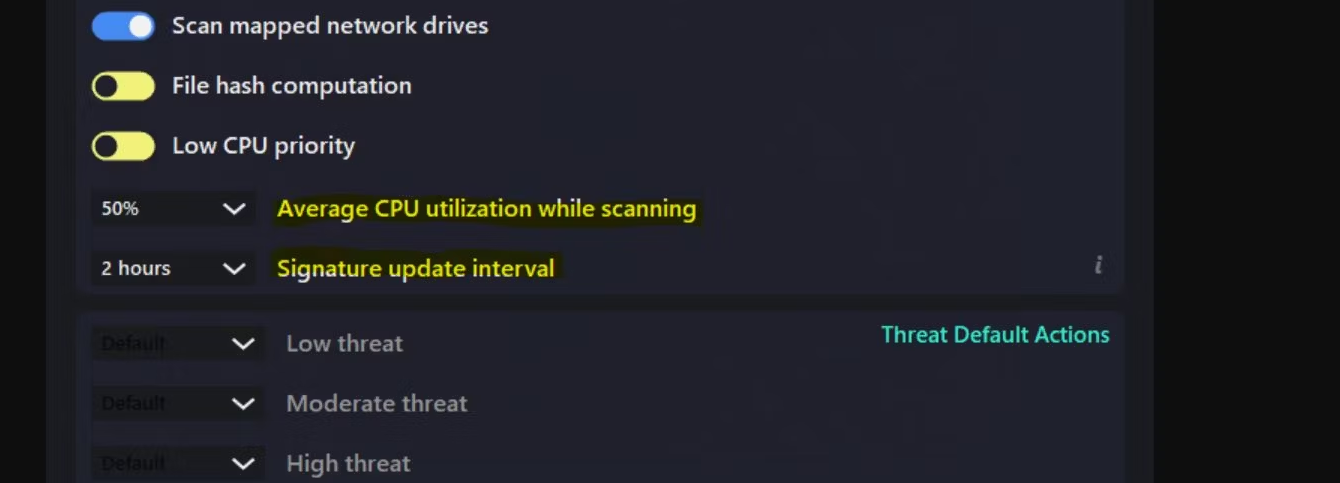
因此,将签名更新间隔设置为你能接受的最大数字。例如,选择24小时将使Defender每天只检查一次更新。
最后,你还可以通过将某些文件类型和文件夹从计划的扫描中排除,使卫士的扫描速度加快。
在 "高级 "选项卡中,你会发现一些选项,如扫描电子邮件、扫描档案、扫描网络文件,等等。虽然我们不建议全部禁用,但你可以取消任何你喜欢的选项,以使卫士扫描速度更快。
例如,点击 "扫描电子邮件",可以阻止Defender扫描电子邮件。如果你确信你不会通过电子邮件受到感染,也许值得将其关闭以节省一些CPU。
同样,如果你信任连接到你的计算机的可移动驱动器,你可以取消对扫描可移动驱动器的勾选,以使Defender不扫描这些驱动器。
DefenderUI的作用远不止是加快你的电脑速度
微调微软卫士的后台资源使用情况只是DefenderUI之所以如此有用的一小部分。你可以将该工具用于各种与卫士有关的任务,包括调整扫描行为和管理通知。
从本质上讲,DefenderUI将已经很好的Defender变成了更强大、更容易使用的工具。
版权声明:文章仅代表作者观点,版权归原作者所有,欢迎分享本文,转载请保留出处!


